

By Adela D. Louie, Son Güncelleme: 6/12/2023
Nasıl yapılacağına ilişkin prosedürü aramak için koşuyorsanız iPhone'dan videoları sil, doğru yoldasın. Maksimum kapasitenin maksimize edildiği bir cihazla uğraşmak kolay değil. Yer olmaması nedeniyle bazı uygulamaları yükleyemediğinizi veya bazı dosyaları depolayamadığınızı söyleyen bildirimlerden, iPhone'unuzun yavaşlaması, bunların hepsi ve daha fazlasıyla karşılaşılabilir. Ve elbette, hepsi de başa çıkmak için çok can sıkıcı olacak, bu yüzden bu senaryoların başınıza gelmesi durumunda bir destek sisteminizin veya bir yedekleme planınızın olması önemlidir.
Medyanın çok fazla yer kaplayabildiğini ve esas olarak cihazlarımızda depolama kaybına neden olacağını hepimiz biliyoruz. Bu nedenle, böyle şeyler olduğunda, yaptığınız en önemli şey, bu medya dosyalarının kapladığı alanı kontrol etmektir. Ve bu makalede, kolayca bitirmemize yardımcı olabilecek araçlar ve tekniklerle birlikte iPhone'dan videoların nasıl silineceğini tartışacağız. iPhone'unuzda depolama alanından tasarruf.
Bölüm 1: Cihazlarınızda İndirilen Videolar Nasıl Silinir?2. Bölüm: Cihazınızın Ayarlar Uygulamasını Kullanarak Videolarınızı Nasıl Silebilirsiniz?Bölüm 3: iTunes Uygulamasını Kullanarak iPhone'dan Videolar Nasıl Silinir?Bölüm 4: iPhone'dan Silinen Videolar Nasıl Kurtarılır?Bölüm 5: Videoları iPhone'dan Kolayca Nasıl Silinir?Bölüm #6: Videoları iPhone'dan Kalıcı Olarak Nasıl Silebilirim?Bölüm 7: Her Şeyi Özetlemek
İçinde depolanan videoları iPhone'dan doğrudan silmek için iPhone veya iPad'inizi kullanabilirsiniz. İşte bunu nasıl yapacağınız.
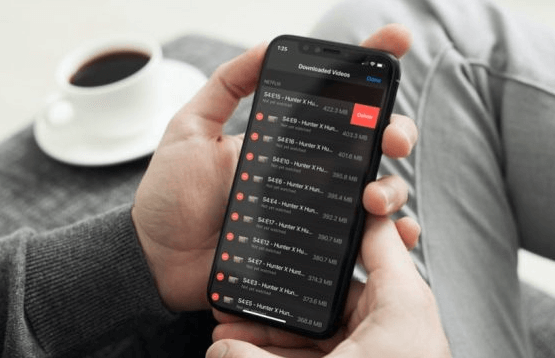
"" seçeneğini de kullanabilirsiniz.Ayarlar” uygulaması ile iPhone'dan videoları silebilirsiniz. "Ayarlar" uygulamasına cihazınız üzerinden kolayca erişilebildiğinden, aynı zamanda en yaygın düzeltmelerden biridir. Cihazınızın “Ayarlar” uygulamasını kullanarak videoları iPhone'unuzdan nasıl sileceğiniz aşağıda açıklanmıştır.
Aşama 1. açmanız gerekir”Ayarlar” uygulaması cihazınızda.
Adım 2. "genel” ve ardından “ yazan sekmeye dokunmanız gerekir.kullanım”. Ardından birkaç saniye sonra cihazınızın ayrıntılarını özellikle “Depolama" bilgi. Git ve "seçeneğini tıklayınDepolama Yönetme” ve ardından “Videolar anlayışının sonucu olarak, buzdolabında iki üç günden fazla durmayan küçük şişeler elinizin altında bulunur.
Adım #3. Tıklamak "DüzenleEkranın sağ üst kısmında yer alan ” ve ardından ekranın sol tarafında bulunan eksi kırmızıya dokunun ve ardından videolarınızın silinmesi başlayacaktır.
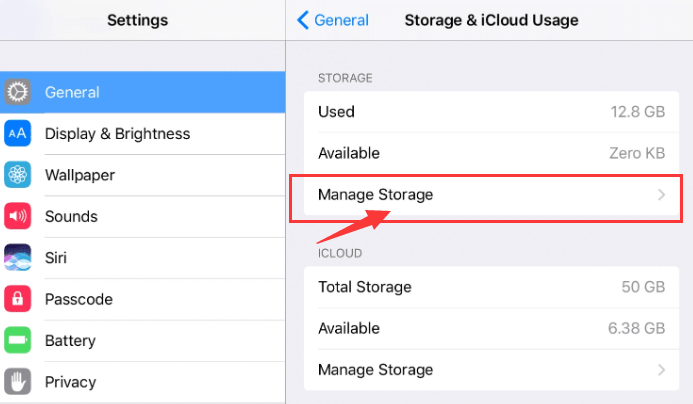
Ve kullanabilirsiniz iTunes iPhone'dan videoları silmek için bir uygulama, kullanımı da çok kolay, devam edebilmek için izlemeniz gereken sadece birkaç adım var.
Aşama 1. iTunes uygulamasını başlatın ve ardından iPhone'unuzu bilgisayarınıza bağlamanız gerekir.
Adım 2. O zaman “seçeneğini seçmelisiniz”Filmler veya TV Şovları” iPhone'unuzda.
Aşama 3. Kurtulmak istediğiniz videoları seçin, üzerlerine sağ tıklayın ve ardından "Sil anlayışının sonucu olarak, buzdolabında iki üç günden fazla durmayan küçük şişeler elinizin altında bulunur.
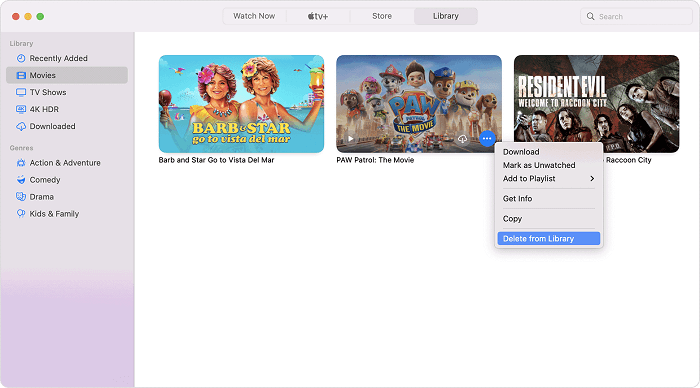
İPhone'dan video silme hareketini bitirdikten sonra, önümüzdeki günlerde hala ihtiyacınız olan bazı videoları yanlışlıkla silmiş olabilirsiniz, bu size olursa ne yapmanız gerekir?
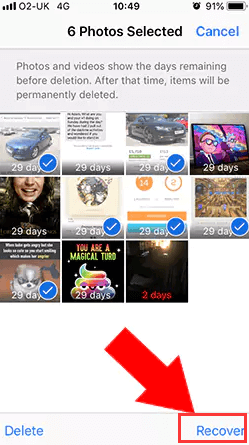
Size o kadar çok stres getirebilir ki, cihazda yeterli depolama alanınız veya alanınız olmadığı için ihtiyacınız olan şeyleri kuramazsınız. Ayrıca, üzerinde depoladığınız birçok dosya nedeniyle çalışamayacak kadar yavaş olan bir cihazı kullanmak kesinlikle rahatsız edici olacaktır.
Bunu düzeltebilmek için, videoları iPhone'dan kolayca silmek için kullanabileceğiniz çok verimli bir araç kullanmanız gerekiyor ve biz de şanslıyız. FoneDog iPhone Temizleyici.
Cihazınızın depolanmasıyla ilgili uyarılardan kaçınmak için cihazınızı organize etme konusunda en güvenilir ortaklardan biri olarak kabul edilebilir. Bu FoneDog iPhone Temizleyici, diğer gerekli şeyleri yapmak için kullanabileceğiniz zamandan biraz tasarruf etmenize yardımcı olabilir, bir cihazın tüm verilerini yalnızca tek bir dokunuşla silerek “Tüm Verileri Sil” adlı bir özelliğin keyfini çıkarmanıza olanak tanır. .
Tabii ki, her şeyi silme seçeneğiniz varsa, hepsini silmek istemiyorsanız belirli dosyaları da seçebilirsiniz. Önümüzdeki günlerde bu verilerden herhangi birini kullanmanız gerektiğinde yararlıdır.
FoneDog iPhone Cleaner'ı dosyalarınızı aktarmak, dosyalarınızı geri yüklemek ve hatta ileride ihtiyaç duymanız durumunda dosyalarınızın yedeğini oluşturmak için de kullanabilirsiniz.
Şimdi, FoneDog iPhone Cleaner'ı kullanarak videoları iPhone'dan nasıl sileceğimizi öğrenelim.
Tüm verilerinizin veya bir kısmının silinmesine geçmeden önce, dosyaların silinmeye hazır olup olmadığını değerlendirebilmelisiniz.
FoneDog iPhone Cleaner'ı kullanarak iPhone'unuzdaki videolar gibi büyük dosyalar nasıl silinir?
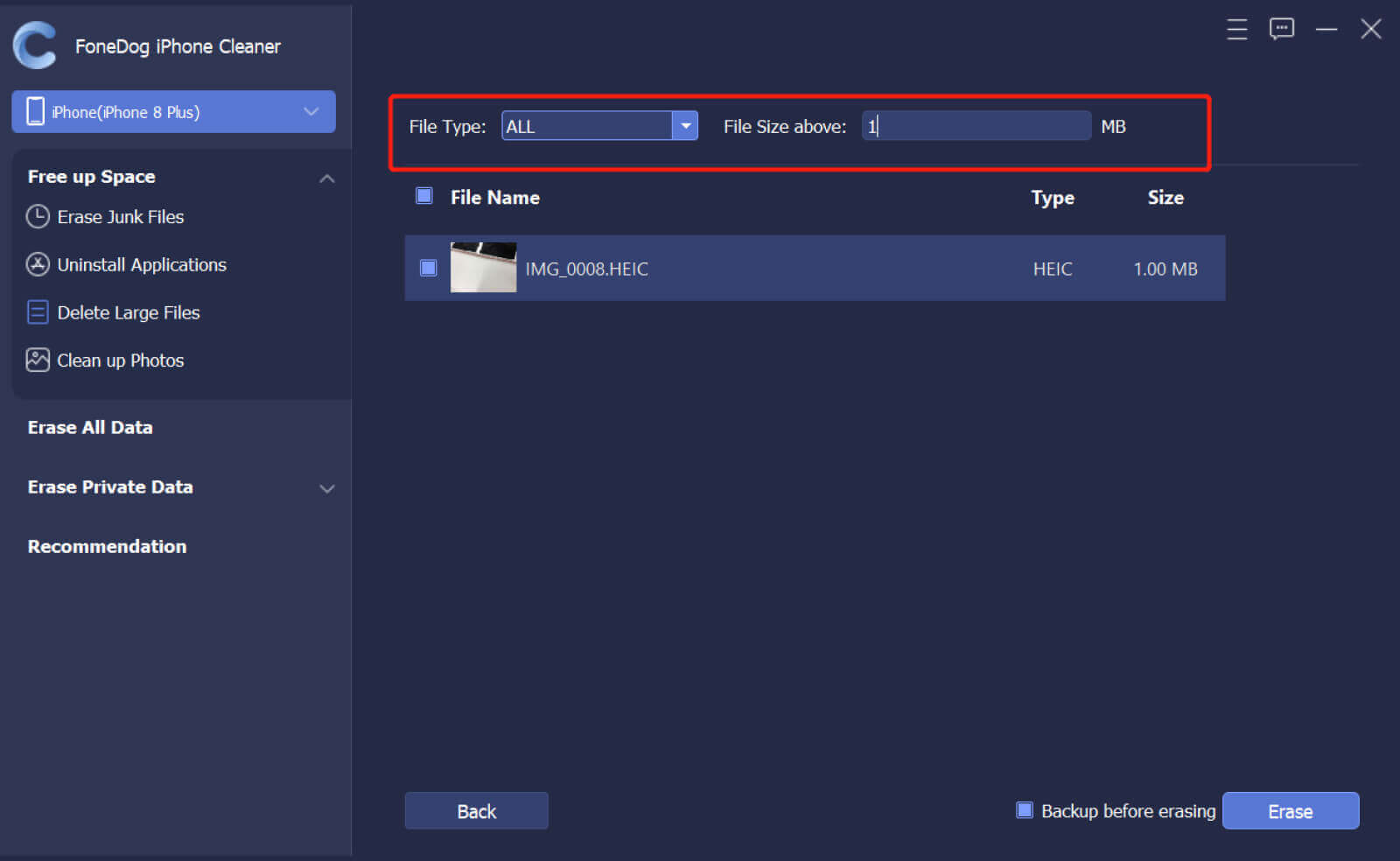
Adım 1. Başlatmanız gerekir “Fotoğraflar” uygulaması cihazınızda.
2. Adıma TıklayınAlbümler anlayışının sonucu olarak, buzdolabında iki üç günden fazla durmayan küçük şişeler elinizin altında bulunur.
Adım. 3. “Son Silindi”Albüm.
Adım 4. Kalıcı olarak silmek istediğiniz videoları seçebilirsiniz. Ayrıca tüm videoları silmeyi de seçebilirsiniz.
5. Adıma TıklayınSil anlayışının sonucu olarak, buzdolabında iki üç günden fazla durmayan küçük şişeler elinizin altında bulunur.
6. Adım. Yapacağınız eylemi “ öğesine dokunarak onaylamanız gerekir.Videoyu Sil”. Söz konusu işlemin nihai olduğunu ve videoları iPhone'dan kalıcı olarak sileceğini ve dosyaları artık kurtaramayacağınızı unutmamalısınız.
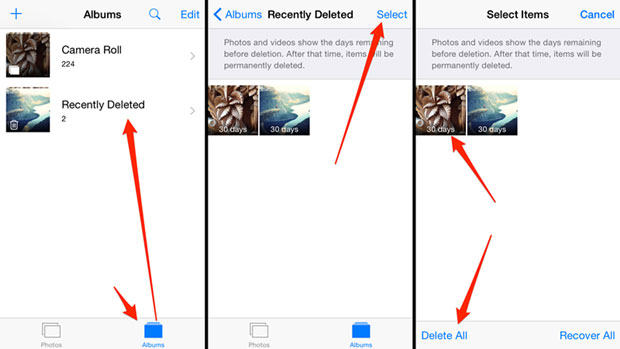
İnsanlar ayrıca okurEn İyi Temizleyici Master iPhone Alternatifleri Bu 20232023'nin En İyi Ücretsiz Mac Temizleyicisi
Bir cihazda depolamaya en büyük katkıda bulunanlardan biri olduklarından, videoları iPhone'dan nasıl sileceğinizi bilmek önemlidir. Bazen en büyük bölümü işgal ederler ve depolama uzantılarına sahip olamayacağımız için buna dikkat etmemiz gerekir. Apple cihazlar.
Videoları iPhone'dan silmek için kullanabileceğiniz tüm yöntemleri ve araçları kullanabileceğinizi umuyoruz. Cihazınızda olması gereken diğer dosyaları barındırmak için yeterli depolama alanınız olmadığını söyleyen bildirimlerle uğraşmanın stresinden kurtulmanıza yardımcı olabilecek kesinlikle etkili yöntemlerdir.
Ayrıca, cihazlarınızda bulunan tüm dosyaları düzenlemek için kullanabileceğiniz tüm özelliklere sahip olduğundan, FoneDog iPhone Temizleyici'yi kullanmanızı öneririz.
Hinterlassen Sie einen Kommentar
Yorumlamak
iPhone Temizleyici
Sakin depo alanını boşaltın ve iPhone'ünüzü hızlandırın
Ücretsiz deneme Ücretsiz denemePopüler makaleler
/
BİLGİLENDİRİCİLANGWEILIG
/
basitKOMPLİZİERT
Vielen Dank! Merhaba, Sie die Wahl:
Excellent
Değerlendirme: 4.8 / 5 (dayalı 100 yorumlar)